1. 搭建FTP服务器
登录Linux,输入yum -y install vsftpd,安装vsftpd软件

显示如下,即代表安装完成
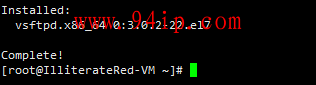
配置vsftpd
输入vi /etc/vsftpd/vsftpd.conf,修改配置文件

anonymous_enable=YES改为NO,禁止匿名用户登录

将下图两行代码前的#号去掉,代表对chroot_list文件内的用户进行限制

在文件最后面新增allow_writeable_chroot=YES,允许已登录用户进行上传
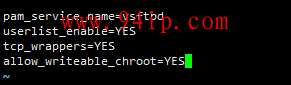
保存退出,到了这里FTP服务已经搭建好了,下面修改Linux配置
2. 增加用户访问FTP服务器
输入vi /etc/vsftpd/chroot_list,在文件内新增一行ftptest,保存
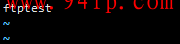
输入mkdir -p /home/ftptest,新增用户主文件夹

输入useradd -d /home/ftptest -s /sbin/nologin ftptest,新增用户并配置用户主文件夹

输入usermod -aG ftp ftptest,将用户放置在ftp用户组中

输入chown ftptest /home/ftptest,将文件夹分配给ftptest用户

输入passwd ftptest,修改用户密码为paw123###
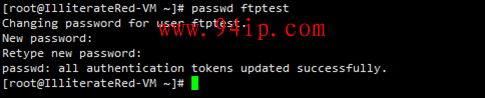
3. 配置Linux使用户可以登录FTP服务器
输入setenforce 0,关闭SELinux

这里的关闭是暂时关闭,重启后失效。如果想要永久生效的话,需要修改配置文件,输入vi /etc/selinux/config,按下图配置
注释两行代码,并新增SELINUX=disable,然后输入setenforce 0
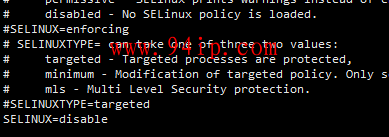
输入firewall-cmd --permanent --zone=public --add-service=ftp,为防火墙添加ftp服务
输入firewall-cmd --reload,重启防火墙

输入systemctl start vsftpd,启动ftp服务
输入systemctl status vsftpd,查看ftp服务状态
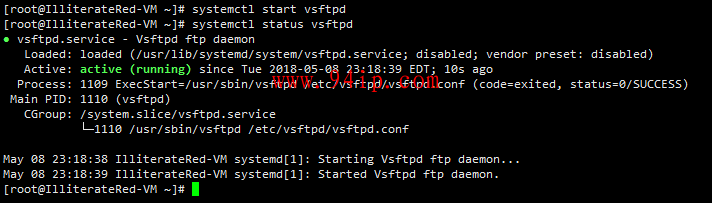
4. 在windows上安装xftp访问Linux服务器的ftp服务
输入你的主机地址,协议选择为FTP,用户名为ftptest,密码为94ipcom
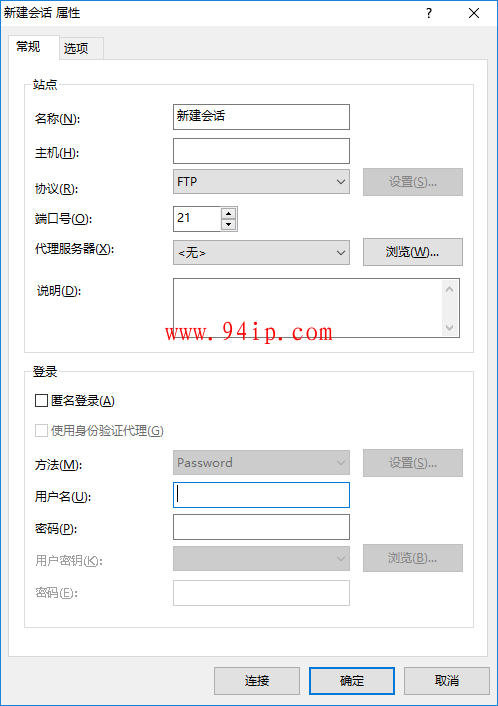
连接完成就可以上传文件啦~

5. 安装java
输入yum -y install java-1.8.0-openjdk.x86_64,安装jdk;出现下图,代表安装成功
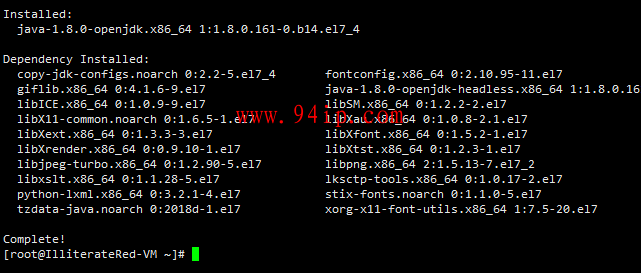
输入java -version,查看java版本
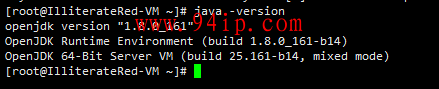
到了这里java环境已经装好啦~
6. 安装tomcat
进入Apache Tomcat官网,下载安装包,选择tar.gz那一版的
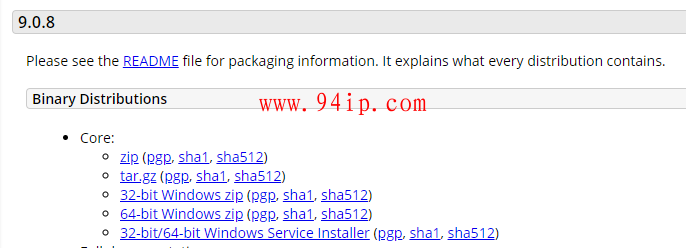
使用FTP传到Linux上,输入tar -zxv -f /home/ftptest/apache-tomcat-9.0.8.tar.gz -C /usr/local,解压文件
这样就已经安装好了tomcat,但是tomcat9在CentOS7下启动会特别缓慢,需要进行一些特殊的配置
安装熵服务,输入yum -y install rng-tools,启动熵服务,输入systemctl start rngd
如果你的 CPU 不支持 DRNG 特性或者使用虚拟机,可以使用/dev/unrandom来模拟。
输入cp /usr/lib/systemd/system/rngd.service /etc/systemd/system,复制文件
输入vi /etc/systemd/system/rngd.service,修改配置文件为ExecStart=/sbin/rngd -f -r /dev/urandom
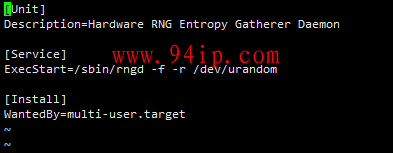
重新载入服务systemctl daemon-reload,重新启动rngd服务systemctl restart rngd
防火墙增加tcp端口firewall-cmd --permanent --zone=public --add-port=8080/tcp
重新启动防火墙firewall-cmd --reload
输入/usr/local/apache-tomcat-9.0.8/bin/startup.sh,启动tomcat,在浏览器中输入IP地址加端口就能访问了
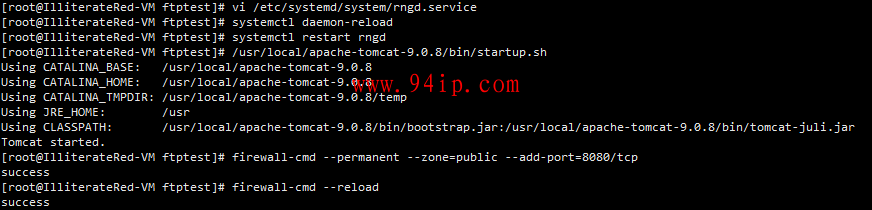
转载请注明:IT运维空间 » web技术 » 从零开始搭建CentOS 7服务器配置JavaWeb环境



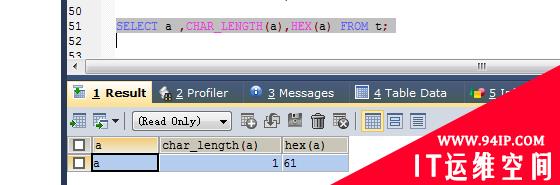
















发表评论